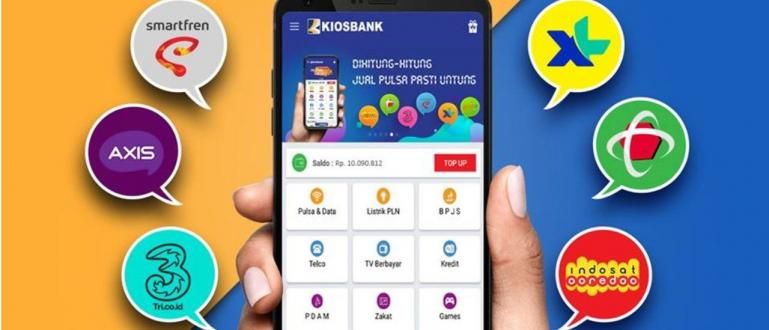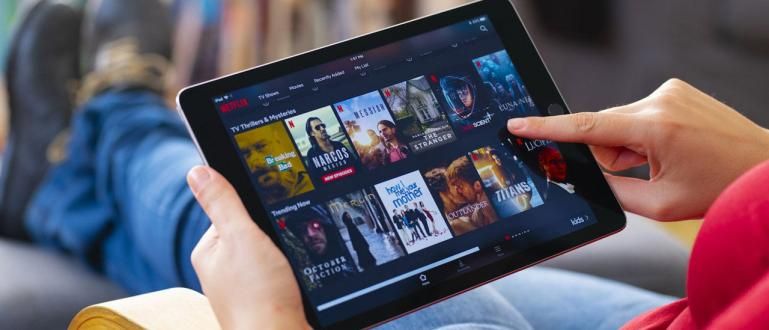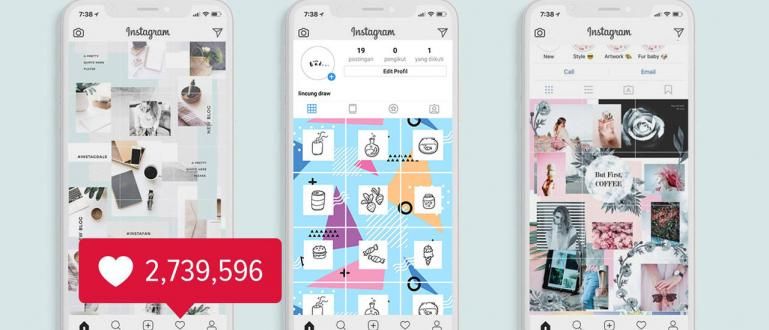Kako promeniti pozadinu fotografije u Photoshopu za sve verzije. Možete to učiniti lako i postoji vodič za slike!
Želite da znate kako da promenite pozadinu fotografije? Koristite Adobe Photoshop ne, bando! Sve se može uraditi sa Photoshop-om ili bilo kojom verzijom, od C2, C3, C4, C5, do C6.
Dakle, osim promene pozadine ili pozadini fotografije na HP-u, možete to uraditi i na računaru.
Сада, Adobe Photoshop sada vam omogućava da pravite razne kreacije, od uređivanja do čak i manipulacije fotografijama i digitalnim slikama koje imate.
U ovom članku, ApkVenue će u potpunosti pregledati kako kako zameniti pozadini fotografija u Photoshopu koje možete pratiti za početnike. Hajde, da vidimo još, bando!
Kako promeniti pozadinu fotografije u Photoshopu (C2, C3, C4, C5, C6)
Ova najbolja aplikacija za uređivanje fotografija na računaru nudi niz zanimljivih funkcija za različite potrebe.
Pa, ako pratite ovaj vodič za Photoshop, nadam se da ćete to saznati kako urediti pozadini fotografija u Photoshopu kako hoćeš, bando.
 izvor fotografija: sonzdesign.com
izvor fotografija: sonzdesign.com Na tutorijalu za promene pozadini fotografije na ovom laptopu, Jaka koristi Adobe Photoshop CS5. Uprkos tome, metoda se i dalje može primeniti na verzije Photoshop CS2, CS3 ili CS4.
Za one od vas koji nemaju aplikaciju, možete преузимање Besplatan Adobe Photoshop preko linka ispod, deh!
 Preuzmi aplikacije za fotografije i slike Adobe Systems Inc
Preuzmi aplikacije za fotografije i slike Adobe Systems Inc Ako ste završili sa preuzimanjem, možete pratiti vodič o tome kako da promenite pozadinu fotografije u Photoshopu ispod.
Otvorite softver Adobe Photoshop na računaru/laptopu.
Kliknite Datoteka > Otvori, a zatim izaberite fotografiju sa koje želite da uklonite pozadinu.
Kliknite Otvori da započnete uređivanje.

- Dvaput kliknite na foto sloj dok se ne pojavi prozor Novi sloj. Zatim kliknite У реду.

- Na traci sa alatkama kliknite i držite Ласо. Zatim izaberite Magnetni laso alat.

- Napravite izbor na objektu koji će biti prikazan ili izabran.

- Kliknite na meni Izaberite > Inverse. Zatim pritisnite dugme Izbriši da biste uklonili pozadinu.

- Pritisnite kombinaciju tastera Ctrl + D da izađete iz režima izbora.

- Kliknite i prevucite pozadinu koji će se koristiti od Windows Explorera do Photoshopa.

- Podesite veličinu pozadinske fotografije klikom i prevlačenjem po ivici dok pritiskate Shift + Alt. Ako jeste, pritisnite Enter.

- U prozoru Slojevi kliknite i prevucite sloj pozadine, a zatim ga pomerite ispod izabranog sloja fotografije objekta.

- Kliknite na meni Datoteka > Sačuvaj kao. Promenite tip datoteke u koloni Sačuvaj kao tip i popuniti Назив документа. Zatim kliknite сачувати.

Konačni rezultat: Ovo je rezultat uređivanja pozadine fotografija u Photoshopu!
Manje-više, kako zameniti pozadini fotografije sa Photoshop-om će dati rezultate poput one ispod, bando. Pored gore navedenih metoda, postoji mnogo drugih alternativnih načina, znate!

Ako vaše izmene i dalje nedostaju, naravno morate ponovo da vežbate da biste dobili još bolje rezultate, da!
O da, u međuvremenu za one od vas koji to traže kako promeniti boju pozadini fotografija u Photoshopu Da bi napravio zvaničnu foto-propusnicu, Jaka je takođe razgovarao o tome što možete videti ovde:
 POGLEDAJTE ČLANAK
POGLEDAJTE ČLANAK Pa, to je uputstvo o tome kako zameniti pozadini fotografije u fotošopu koje je Jaka u potpunosti objasnio gore, banda.
Ništa manje kul, sada postoje i mnoge od najboljih Android aplikacija za uređivanje fotografija koje mogu izvršiti gore navedene korake, znate.
Zato ne oklevajte da istražujete i povećavate svoju kreativnost sa stvarima koje imate, OK? Srećno i nadamo se korisno!
Takođe pročitajte članke o Photoshop ili druge zanimljive članke iz Satria Aji Purwoko.